运用Workbench-CFX做燃烧分析(1/4)
来源:网络收集 点击: 时间:2024-08-08首先,需要建立燃烧流体域的三维模型,建立模型的软件有很多种,这里以常见的solidworks软件为例。需建立一个燃烧域的模型,如图.打开solidworks软件,在文件菜单里,打开“新建”,如图

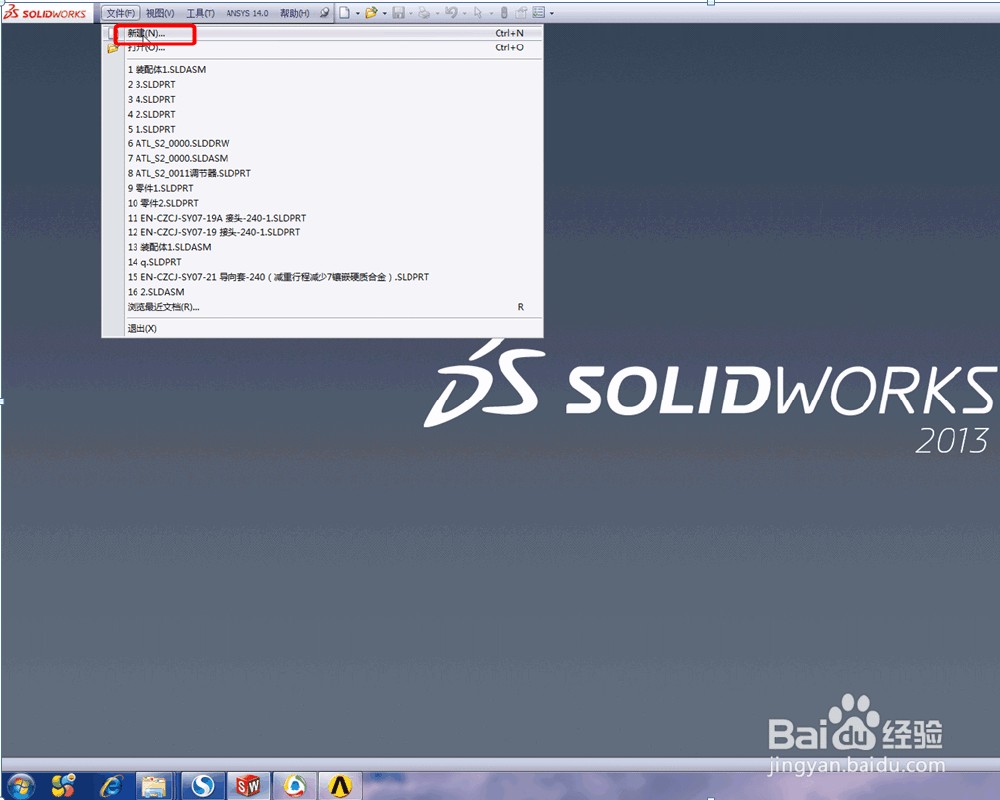 2/23
2/23选择文件按钮“零件”,确定,如图
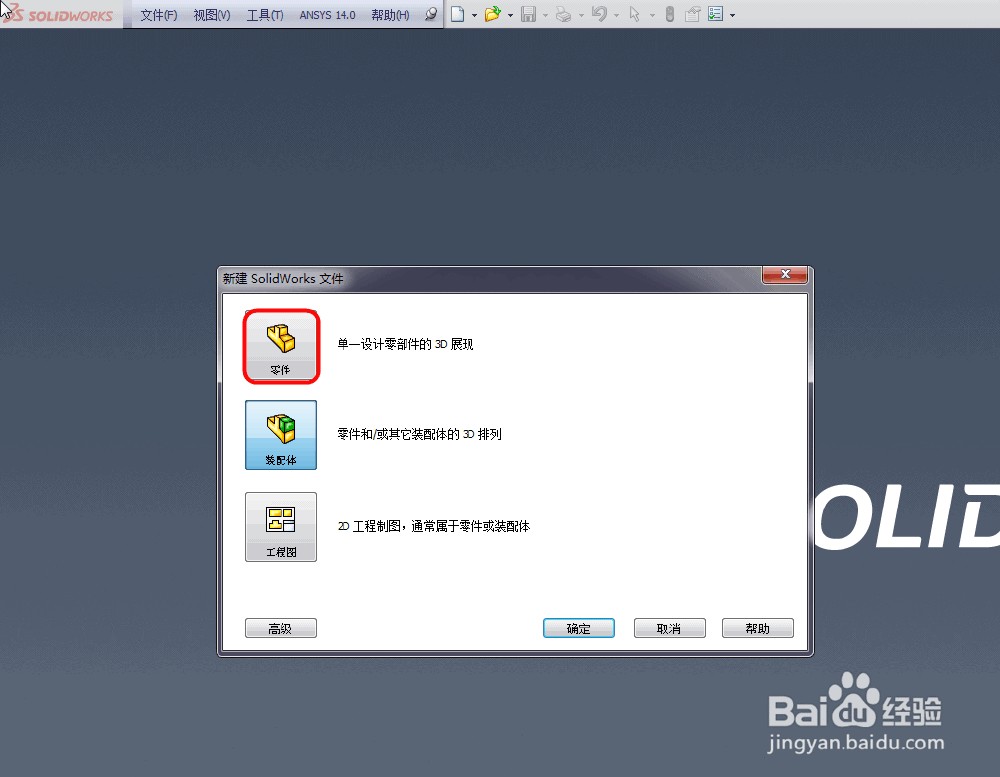 3/23
3/23进入,solidworks界面,点击新建草图,如图
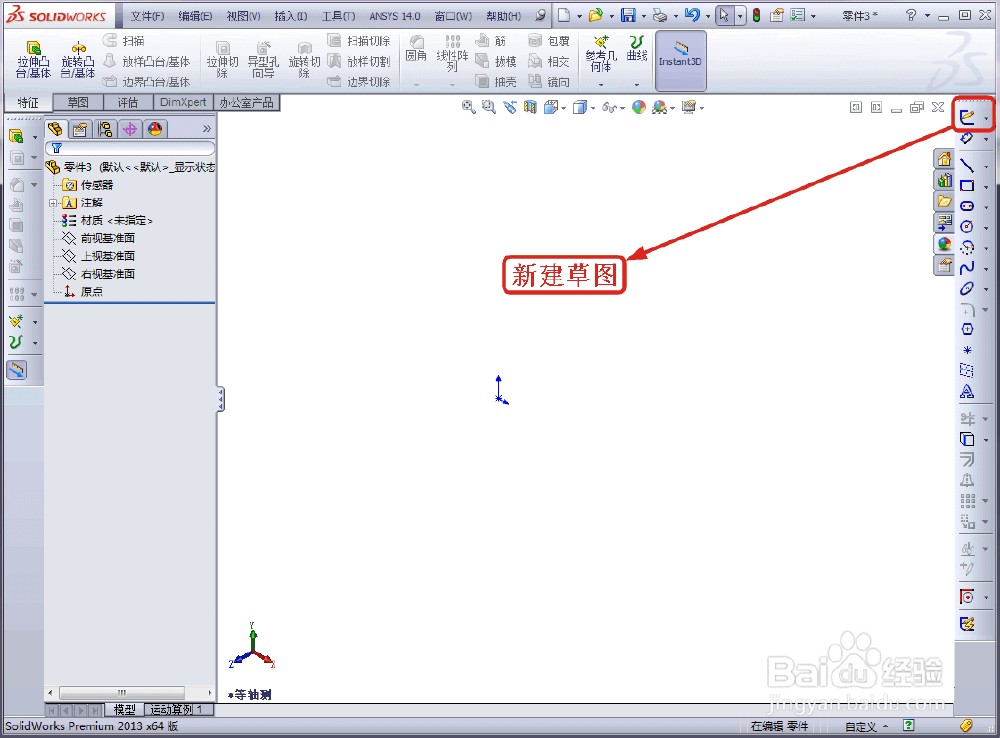 4/23
4/23进入如下图界面,选择一个面,如图
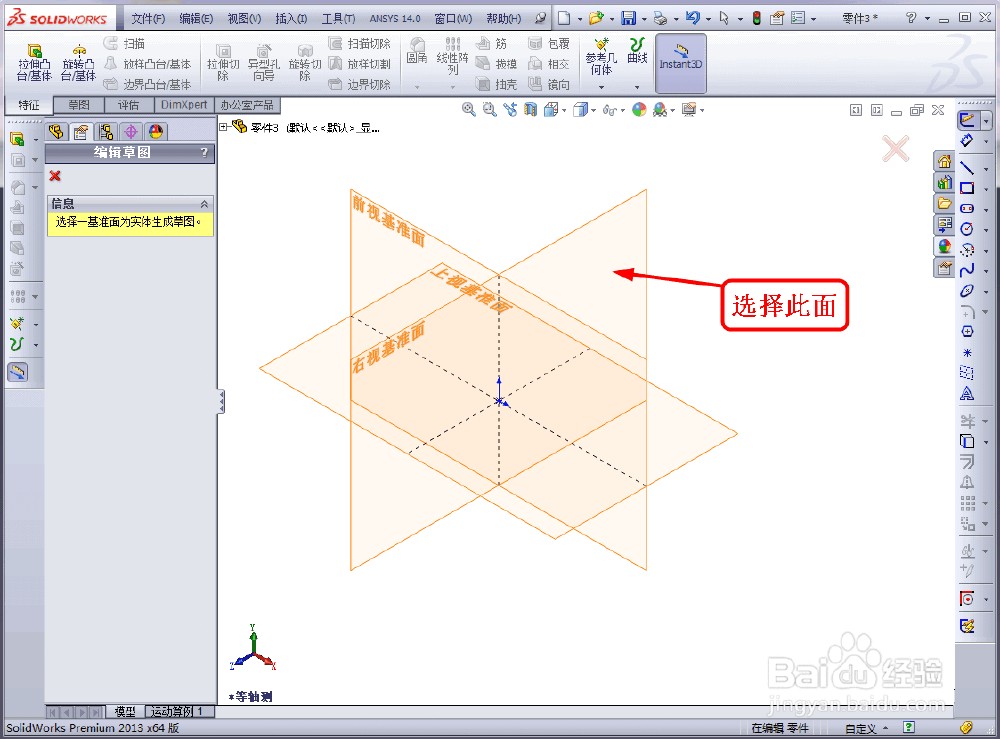 5/23
5/23点击画中心线命令,如图
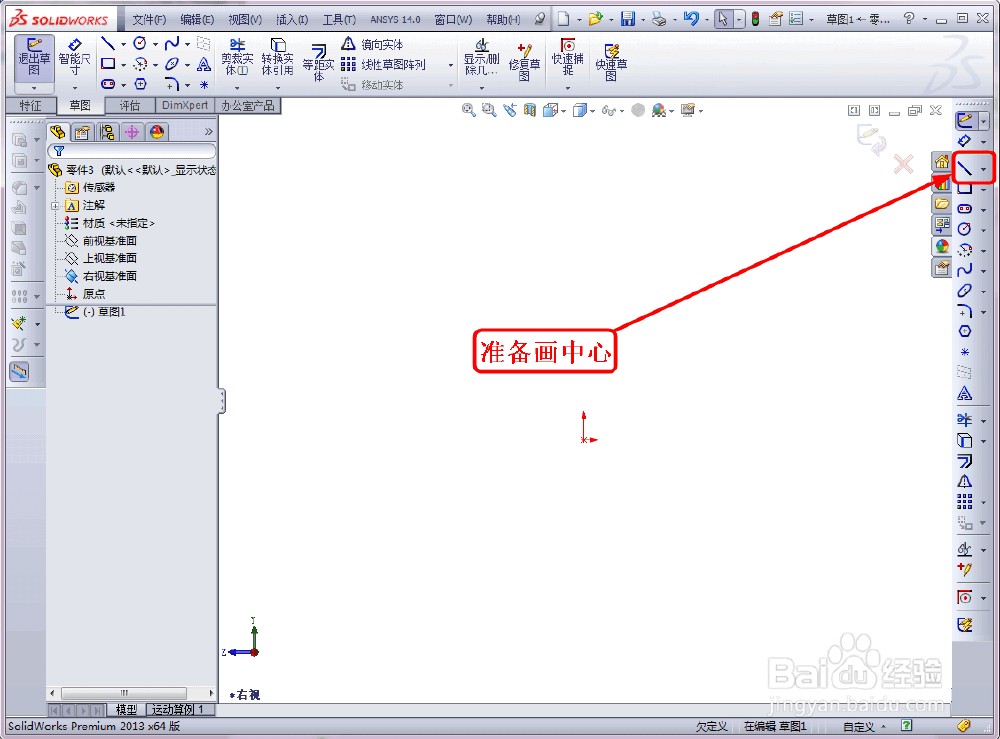 6/23
6/23画好之后,如图
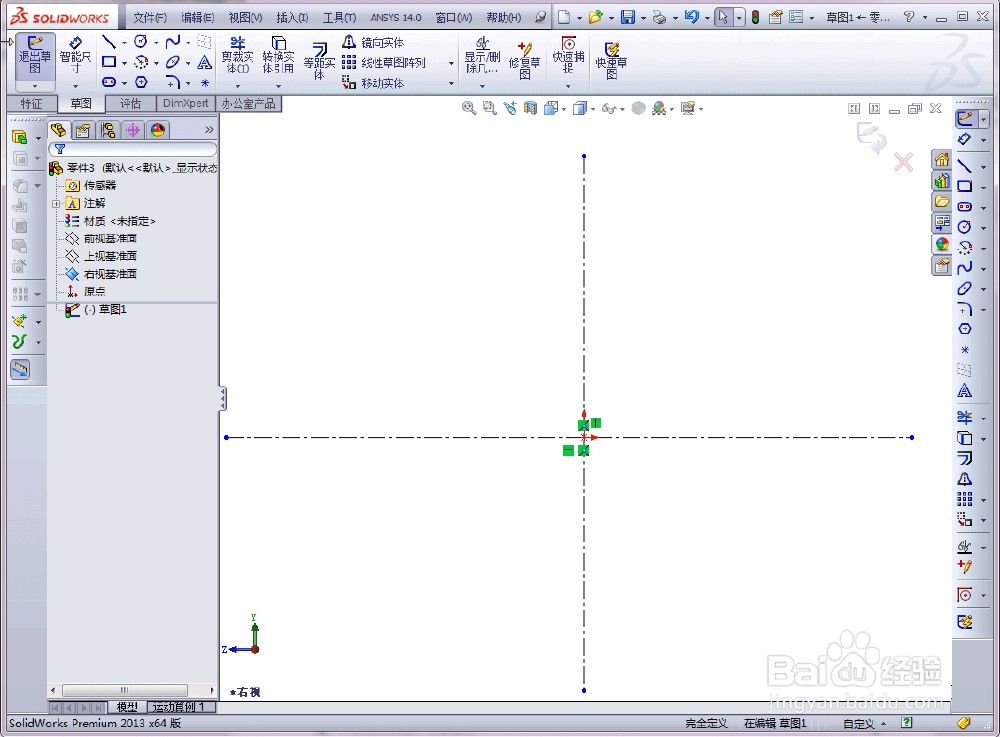 7/23
7/23继续选择画直线命令,画出如下图形
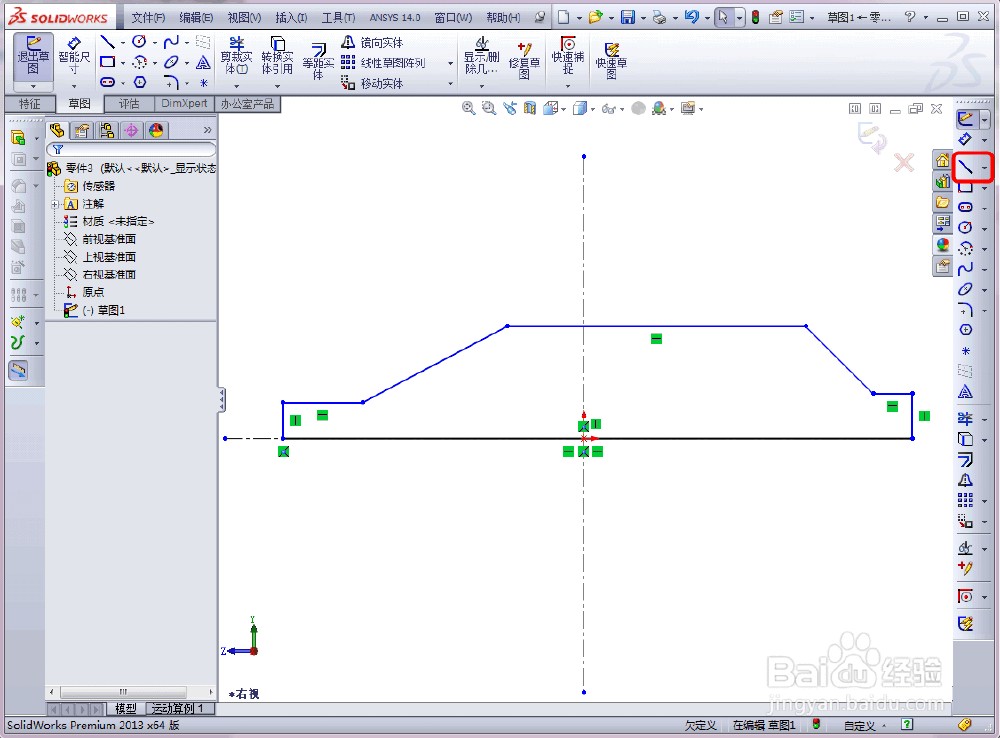 8/23
8/23点击标注,将每条线尺寸,标注好,如图
 9/23
9/23点击旋转命令,如图
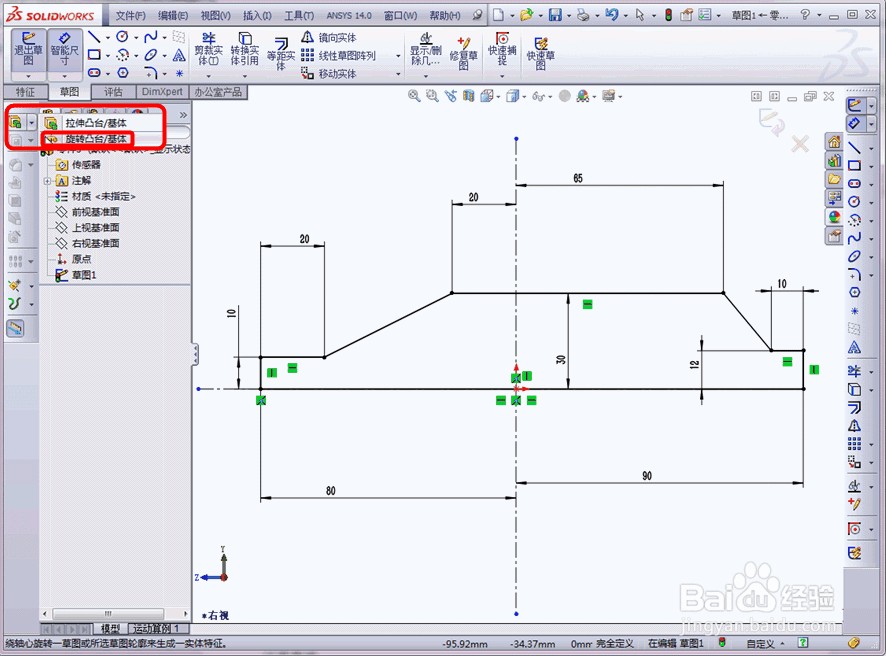 10/23
10/23选择旋转中心线,如图
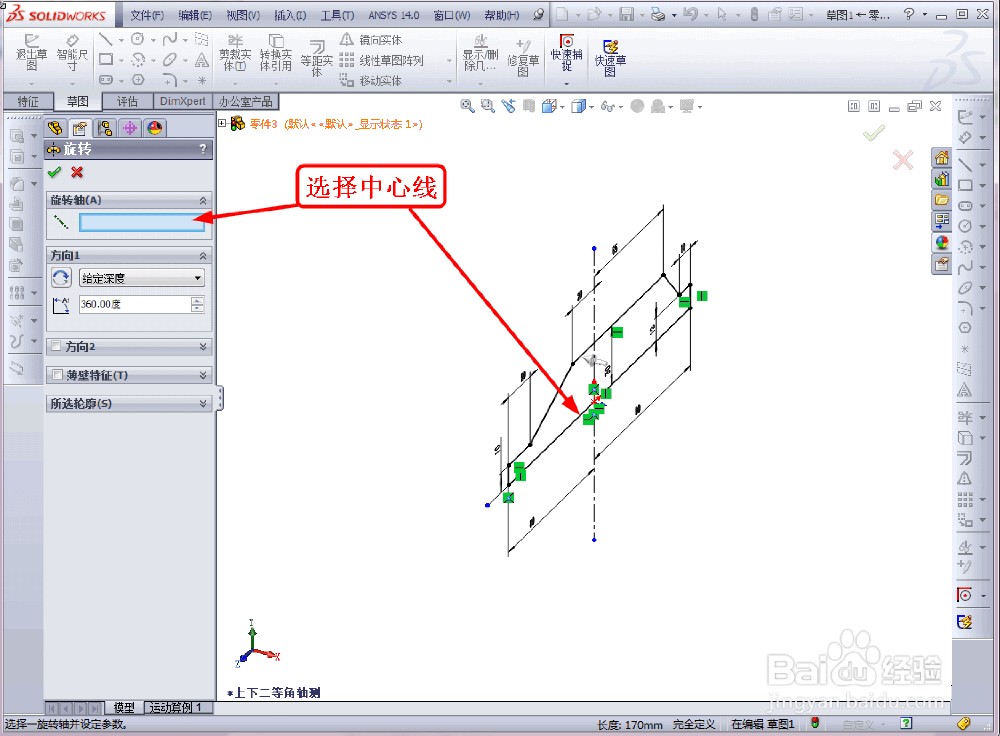 11/23
11/23确定之后
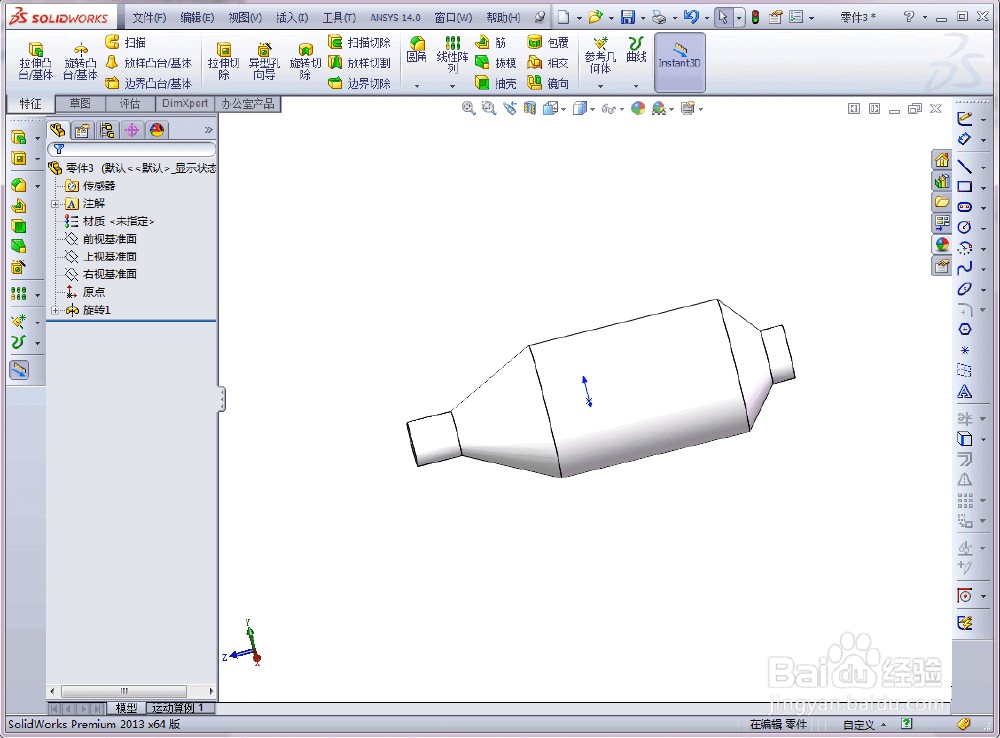 12/23
12/23再准备建立特征,如图,选择此面
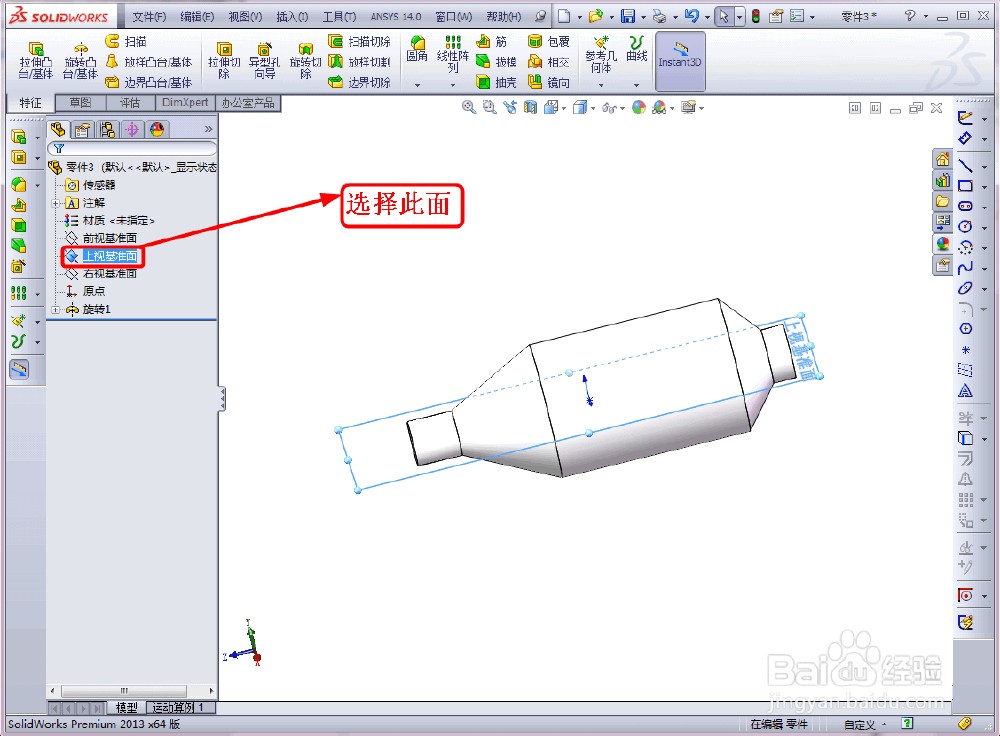 13/23
13/23将面正视,如图
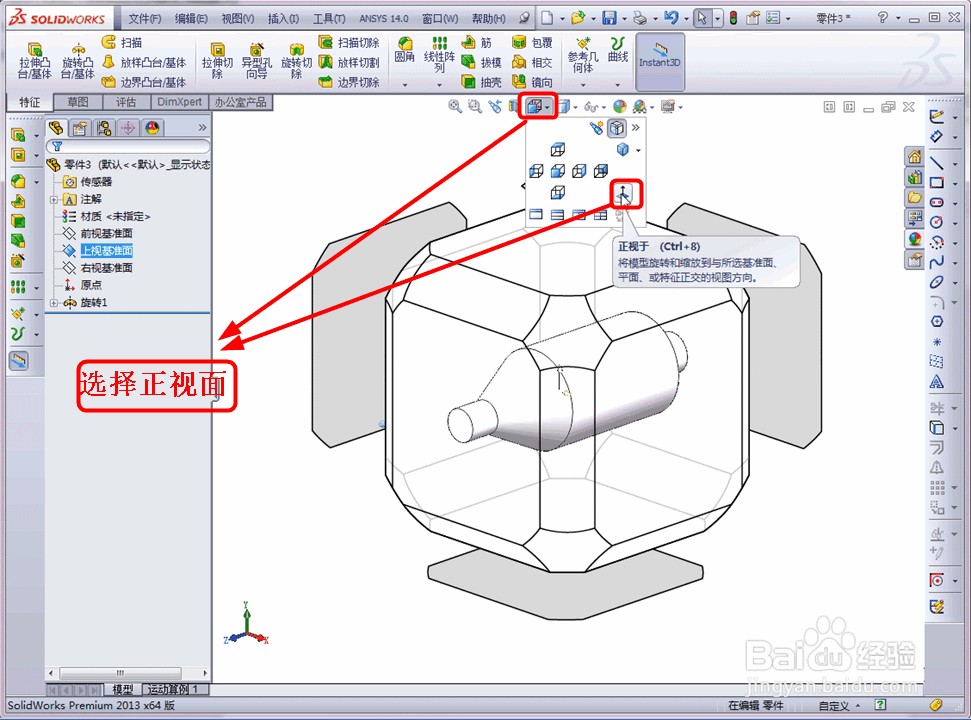
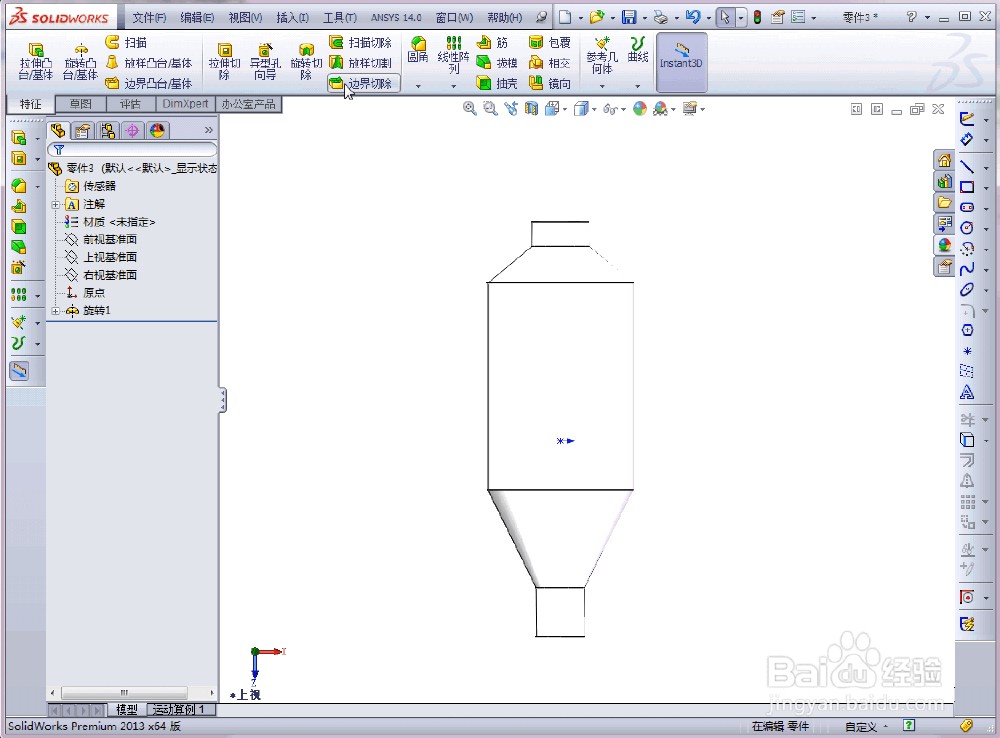 14/23
14/23在画一个圆:草图-画圆-标注尺寸,如图
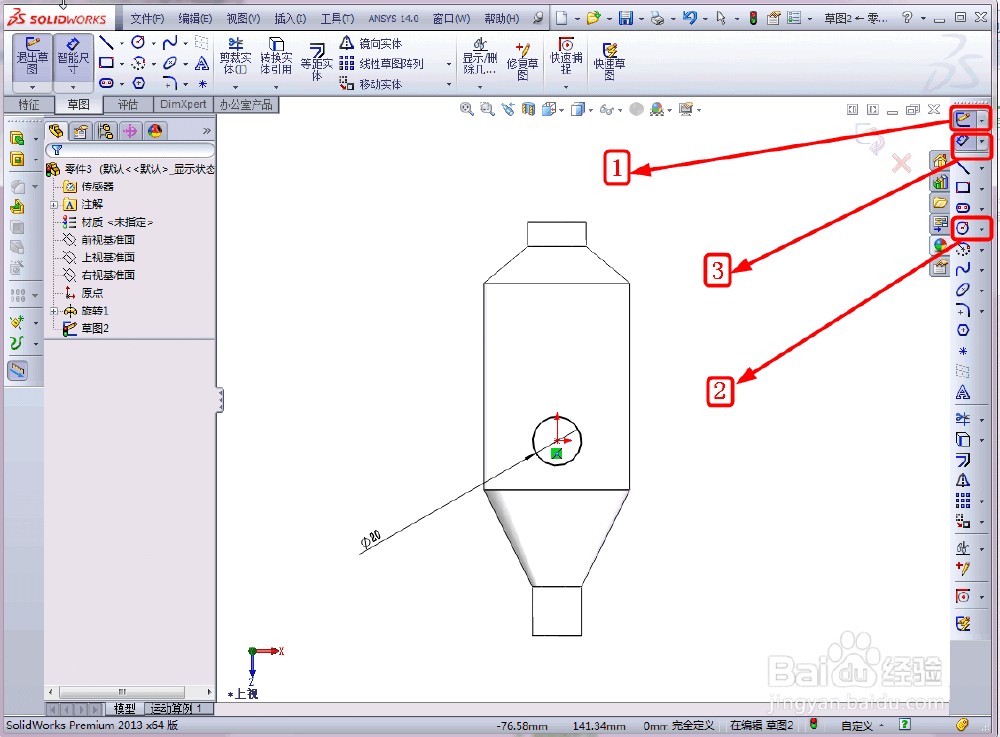 15/23
15/23准备拉伸,如图所示
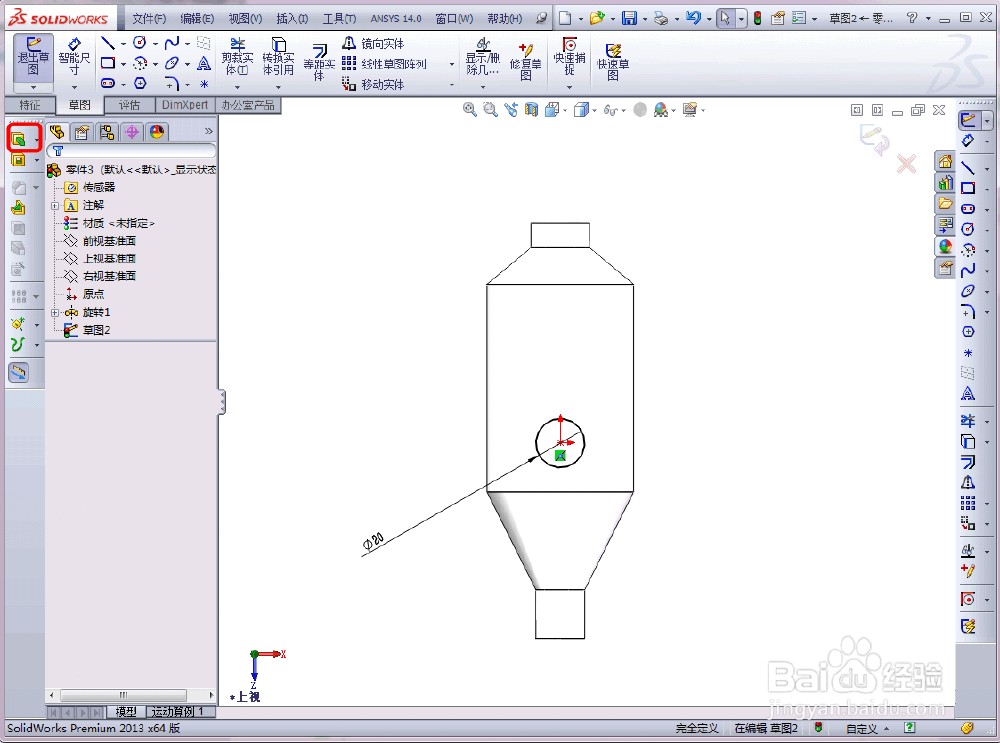 16/23
16/23输入拉伸长度,这里为50mm,确定
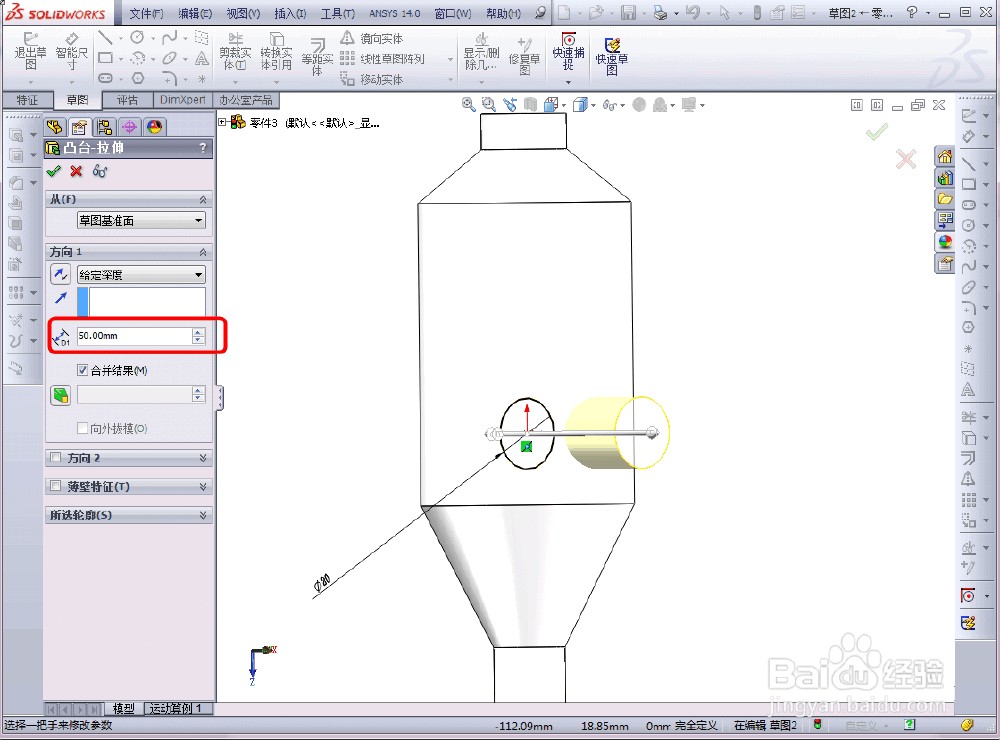
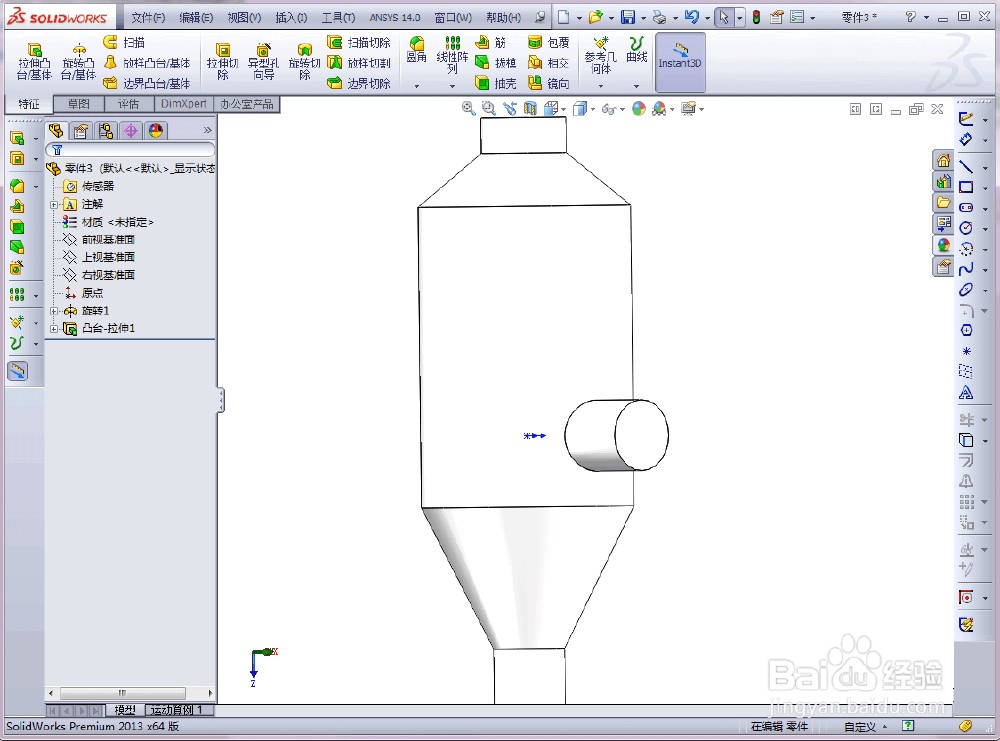 17/23
17/23在建立一个,(方法与上一个一样)如图
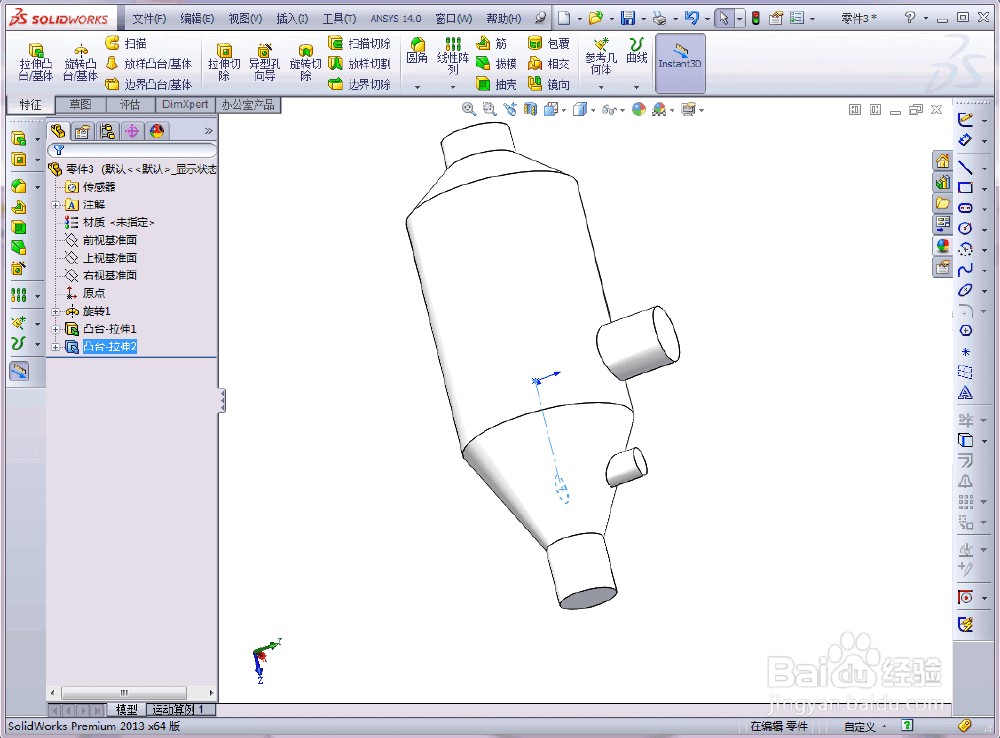 18/23
18/23准备圆周整列,如图,先插入基准轴,然后选择圆柱面,
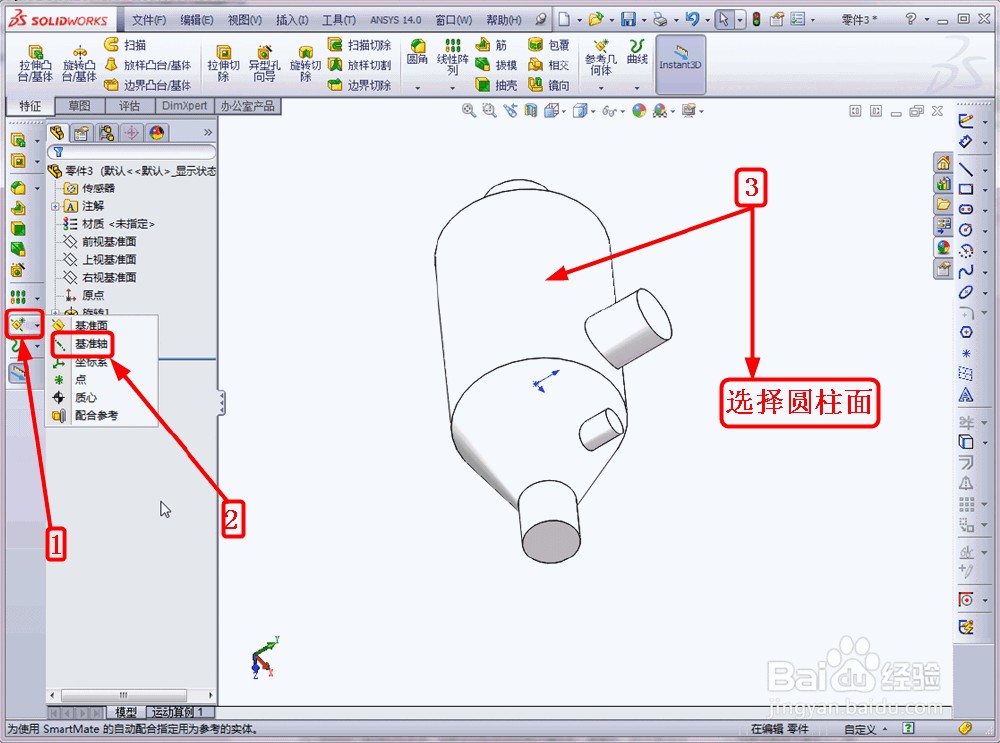 19/23
19/23确定之后,建立的基准轴如图
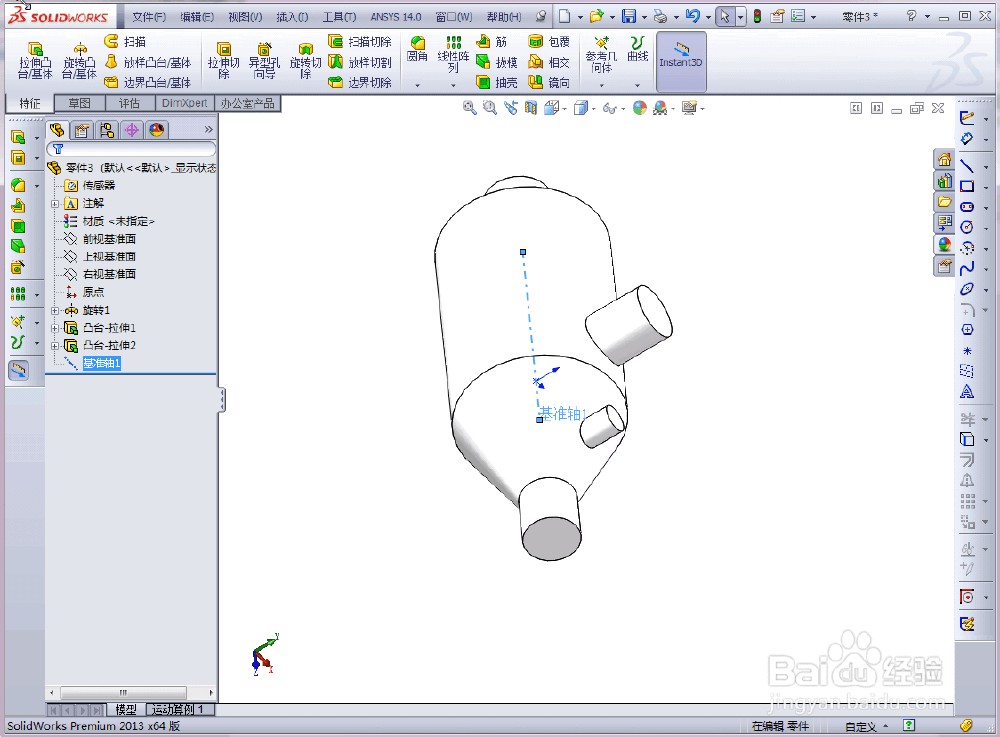 20/23
20/23选择圆周整列,如图
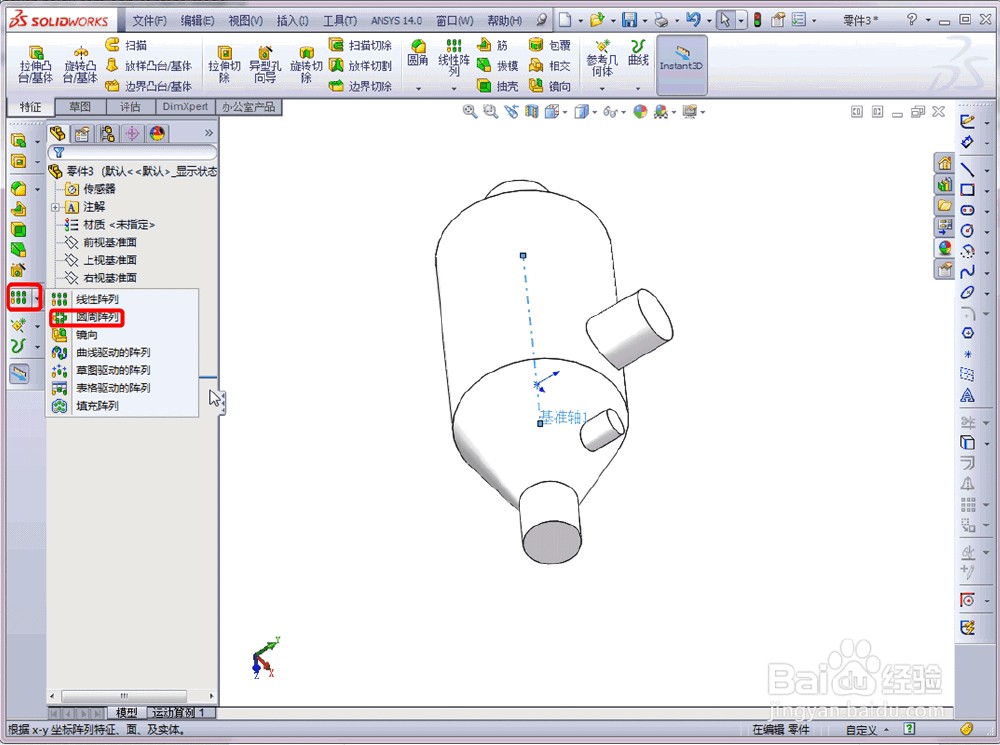 21/23
21/23输入参数,如图
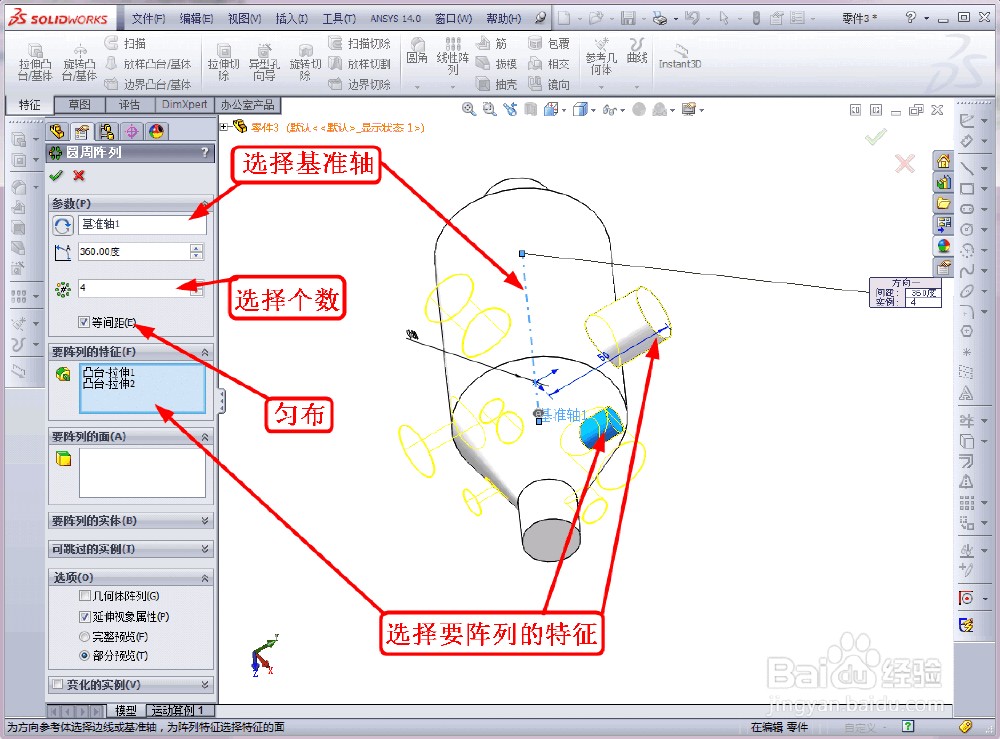 22/23
22/23确定之后,如图
 23/23
23/23建立的分析模型已经完毕,下一步将导入workbench中做网格处理.由于篇幅极大,请接着查看“运用Workbench-CFX做燃烧分析(1/4)”。整个分析过程分为“运用Workbench-CFX做燃烧分析(1/4)“运用Workbench-CFX做燃烧分析(2/4)”,“运用Workbench-CFX做燃烧分析(3/4)”,“运用Workbench-CFX做燃烧分析(4/4)”
 注意事项
注意事项由于篇幅过大,整个分析过程分为“运用Workbench-CFX做燃烧分析(1/4)“运用Workbench-CFX做燃烧分析(2/4)”,“运用Workbench-CFX做燃烧分析(3/4)”,“运用Workbench-CFX做燃烧分析(4/4)”
workbench-cfx版权声明:
1、本文系转载,版权归原作者所有,旨在传递信息,不代表看本站的观点和立场。
2、本站仅提供信息发布平台,不承担相关法律责任。
3、若侵犯您的版权或隐私,请联系本站管理员删除。
4、文章链接:http://www.1haoku.cn/art_1091730.html
 订阅
订阅